Si të shkruani shënime në OneNote 2013 në Android

Mësoni si të shkruani shënime në OneNote 2013 në Android me krijimin, hapjen dhe regjistrimin e shënimeve. Aplikoni strategji efektive për menaxhimin e shënimeve tuaja.
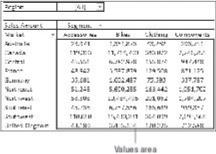
Zona e vlerave
Zona e vlerave është zona e madhe drejtkëndore poshtë dhe në të djathtë të titujve të kolonave dhe rreshtave. Në shembull, zona e vlerave përmban një shumë të vlerave në fushën Sales Sales.
Zona e vlerave llogarit dhe numëron të dhënat. Fushat e të dhënave që tërhiqni dhe lëshoni atje janë zakonisht ato që dëshironi të matni - fusha, të tilla si shuma e të ardhurave, numërimi i njësive ose mesatarja e çmimit.
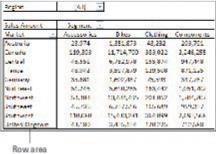
Zona e rreshtit
Zona e rreshtit tregohet këtu. Vendosja e një fushe të dhënash në zonën e rreshtit shfaq vlerat unike nga ajo fushë poshtë rreshtave të anës së majtë të tabelës kryesore. Zona e rreshtit zakonisht ka të paktën një fushë, megjithëse është e mundur të mos ketë fusha.
Zona e rreshtit të një tabele rrotulluese ju jep një perspektivë të orientuar nga rreshti.
Llojet e fushave të të dhënave që do të hidhni këtu përfshijnë ato që dëshironi të gruponi dhe kategorizoni, të tilla si Produktet, Emrat dhe Vendndodhjet.

Zona e kolonës
Zona e kolonës përbëhet nga tituj që shtrihen në pjesën e sipërme të kolonave në tabelën kryesore. Zona e kolonës së një tabele rrotulluese ju jep një perspektivë të orientuar nga kolona.
Siç mund ta shihni, zona e kolonës shtrihet në pjesën e sipërme të kolonave. Në këtë shembull, ai përmban listën unike të segmenteve të biznesit.
Vendosja e një fushe të dhënash në zonën e kolonës shfaq vlerat unike nga ajo fushë në një perspektivë të orientuar nga kolona. Zona e kolonës është ideale për krijimin e një matrice të dhënash ose për të treguar tendencat me kalimin e kohës.
Zona e kolonës
Zona e kolonës përbëhet nga tituj që shtrihen në pjesën e sipërme të kolonave në tabelën kryesore. Zona e kolonës së një tabele rrotulluese ju jep një perspektivë të orientuar nga kolona.
Siç mund ta shihni, zona e kolonës shtrihet në pjesën e sipërme të kolonave. Në këtë shembull, ai përmban listën unike të segmenteve të biznesit.
Vendosja e një fushe të dhënash në zonën e kolonës shfaq vlerat unike nga ajo fushë në një perspektivë të orientuar nga kolona. Zona e kolonës është ideale për krijimin e një matrice të dhënash ose për të treguar tendencat me kalimin e kohës.

Zona e filtrit
Zona e filtrit është një grup opsional i një ose më shumë listave rënëse në krye të tabelës kryesore. Këtu, zona e filtrit përmban fushën e Rajonit dhe tabela kryesore është vendosur të tregojë të gjitha rajonet. Zona e filtrit ju lejon të aplikoni lehtësisht filtra në raportin e tabelës së përmbledhjes.
Vendosja e fushave të të dhënave në zonën e filtrit ju lejon të filtroni të gjithë tabelën kryesore bazuar në zgjedhjet tuaja. Llojet e fushave të të dhënave që mund të hidhni këtu përfshijnë ato që dëshironi të izoloni dhe të përqendroheni; për shembull, Rajoni, Linja e Biznesit dhe Punonjësit.
Mësoni si të shkruani shënime në OneNote 2013 në Android me krijimin, hapjen dhe regjistrimin e shënimeve. Aplikoni strategji efektive për menaxhimin e shënimeve tuaja.
Mësoni si të formatoni numrat në një varg teksti në Excel për të përfshirë informacione të sakta dhe tërheqëse për raportet tuaja.
Në Excel 2010, fshini të dhënat apo formatin e qelizave lehtësisht me disa metoda të thjeshta. Mësoni si të menaxhoni përmbajtjen e qelizave me opsione të ndryshme.
Zhvilloni aftësitë tuaja në formatimin e elementeve të grafikut në Excel 2007 përmes metodave të thjeshta dhe efikase.
Mësoni se si të rreshtoni dhe justifikoni tekstin në Word 2010 me opsione të ndryshme rreshtimi dhe justifikimi për të përmirësuar formatimin e dokumenteve tuaja.
Mësoni si të krijoni makro në Excel 2019 për të automatizuar komandat dhe thjeshtuar detyrat tuaja.
Mënyra vizuale dhe e shpejtë për të vendosur një ndalesë skedash në Word 2016 është përdorimi i vizores. Zbulo disa këshilla dhe truke për përdorimin e skedave në këtë program.
Mësoni si të formula boshtet X dhe Y në Excel 2007, duke përfshirë mundësitë e ndryshimit të formatimeve për grafikët e ndryshëm.
Eksploroni se si Excel mund t
Mësoni se si të përdorni veçorinë Find and Replace të Excel 2007 për të gjetur dhe zëvendësuar të dhëna në mënyrë efikase. Kjo udhëzues është e përshtatshme për të gjithë përdoruesit që dëshirojnë të rrisin produktivitetin e tyre.







